Windows 10, як і будь-яка інша операційна системасистема, може взаємодіяти з іншими пристроями в мережі. Сюди входять медіа-сервери, спільні мережеві накопичувачі та інші комп’ютери. Якщо вам потрібно отримати доступ до комп'ютера у вашій мережі, вам потрібна його адреса локальної мережі. Ви можете ввести адресу у поле запуску, і пристрій відкриється у File Explorer. Якщо вам часто потрібно мати доступ до комп'ютера у вашій мережі, можливо, буде простіше просто додати його до цього ПК. Ось як можна додати мережевий комп'ютер до цього ПК у Windows 10.
Додайте мережевий комп'ютер
Цей процес працює для мережевих комп'ютерів, а також інших мережевих пристроїв, наприклад, медіа-серверів, розташованих у мережі.
Знайдіть місцеву адресу
Щоб додати локальний комп'ютер до цього ПК,вам знадобиться знайти його місцеву адресу, і вам потрібно вибрати папку, для якої вона відкриється. Це може бути ваша папка користувача чи що-небудь ще. У системах Mac, Windows та Linux ви можете використовувати ipconfig, щоб отримати локальну адресу.
Додайте комп'ютер
Відкрийте цей ПК та натисніть "Додати мережеве розташування" вгорі. У вікні, що відкриється, натисніть кнопку Далі. Виберіть "Оберіть власну мережу".

На наступному екрані введіть локальну адресупочинаючи з "\", а потім додайте шлях до папки, до якої ви хочете отримати доступ. Якщо ви хочете перевірити, чи правильно вказана адреса, вставте її в рядок розташування в Провіднику файлів. Якщо він здатний відкрити місцезнаходження, це правильно. Клацніть Далі.
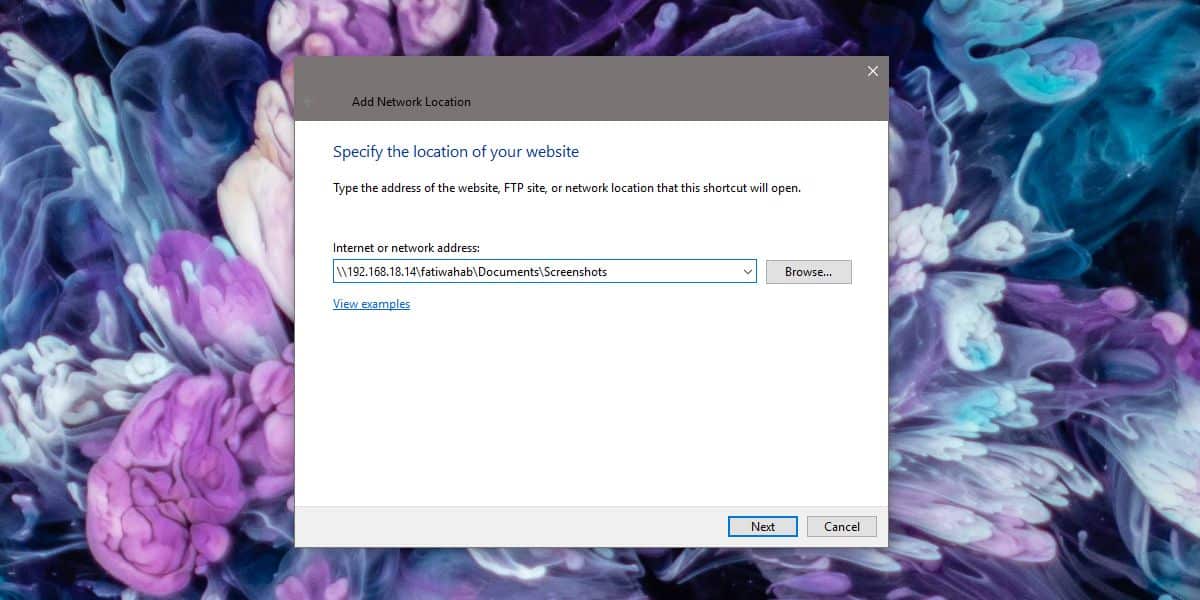
Дайте ім’я пристрою та натисніть кнопку Далі, а потім знову Далі.
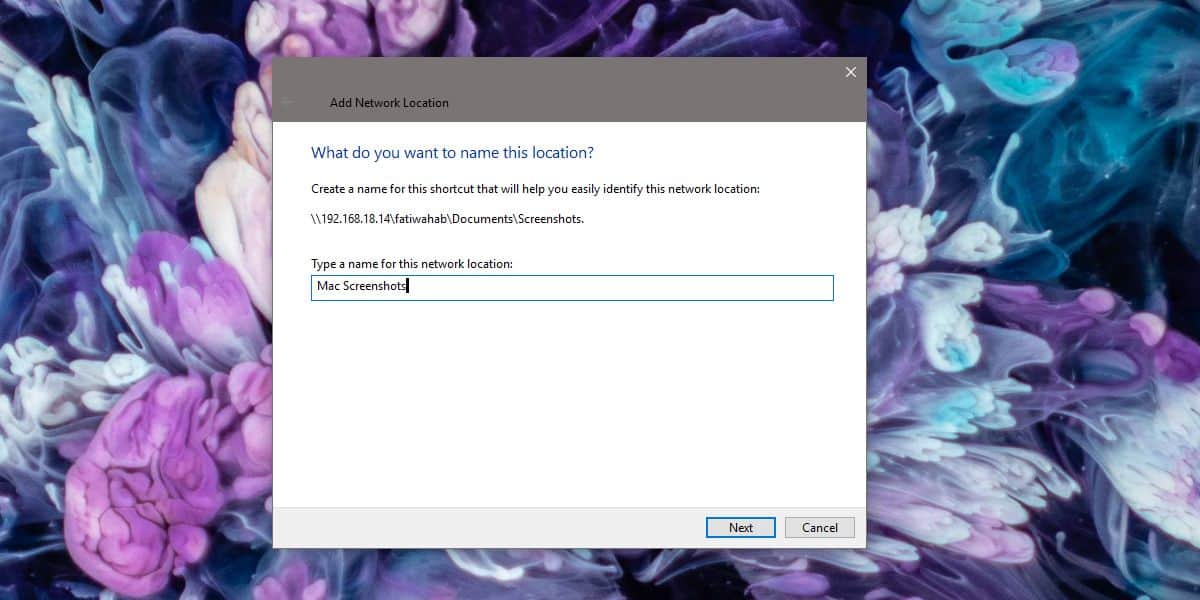
Відкрийте Провідник файлів і перейдіть до цього ПК. Комп'ютер з’явиться в розділі «Мережа». Якщо ви подивитеся на панель навігації зліва, ви побачите, що комп'ютер також з’являється під цим ПК при розгортанні.
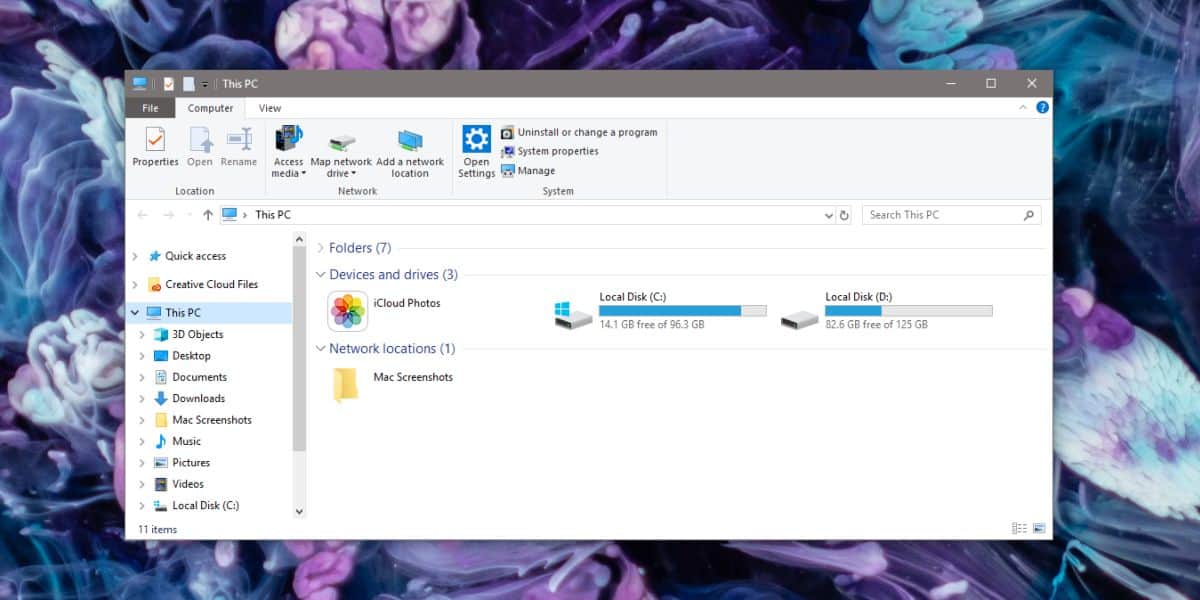
Якщо ви шукаєте інші способи швидкощоб отримати доступ до цього самого місця, ви можете клацнути правою кнопкою миші мережеве розташування та вибрати "Прикріпити до початку" або "Прикріпити до швидкого доступу". Ви також можете створити ярлик до місця на робочому столі та перемістити його куди завгодно.
Якщо ви часто використовуєте поле запуску для доступу до різних локацій або додатків у вашій системі, введення локальної адреси кожного разу, коли вам потрібно мати доступ до системи в мережі, може бути втомливим.
Якщо ви хочете коли-небудь видалити мережевий комп'ютер із цього ПК, все, що вам потрібно зробити, - це клацнути правою кнопкою миші та виберіть Видалити або Видалити.













Коментарі